Xóa các file không cần thiết trên Windows là một cách để làm tăng dung lượng ổ cứng và giúp máy tính hoạt động ổn định mượt mà hơn nhưng có một số file bạn không thể xóa, hãy tìm hiểu một số cách xóa folder cứng đầu trên Windows.

Cách xóa các file cứng đầu trên Windows
1. Restart lại máy tính
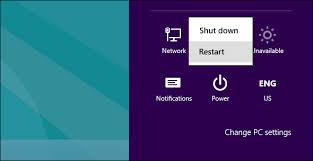
Cách thông thường và đơn giản là hãy khởi động lại máy tính và tiến hành xóa lại file cũ. Đây là cách dễ nhất và đôi khi có thể giải quyết tình trạng bạn đang gặp phải.
2. Dùng Task Manager
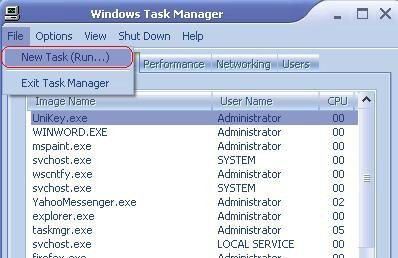
Trước tiên hãy mở Command Prompt, nhấn tổ hợp phím Ctrl + Alt + Delete mở cửa sổ Task Manager. Trong phần cửa sổ của Task Manager, chuyển sang thẻ Processes, tìm đến file process explorer.exe, bấm chuột phải vào file trên chọn End Process để tắt tiến trình.
Màn hình biến mất, riêng chỉ còn lại cửa sổ Command Promt, sử dụng lệnh DEL trong DOS để xóa file cần muốn xóa trên Windows.
3. Xóa thư mục file
Nếu như không thể xóa file bên trong hãy thử xóa file thư mục bên ngoài của file. Ví dụ thư mục A là con của B, nếu không thể xóa thư mục A hãy thử xóa thư mục B.
Trong một số trường hợp cách này sẽ có tác dụng, bạn hãy thử ngay cách làm này nhé.
4. Mở ở Safe Mode
Thử mở chế độ Safe mode để xóa file cần thiết.Nhấn tổ hợp phím Windows + i mở Menu Sidebar, bấm vào Power, nhấn và giữ phím SHIFT rồi chọn Restart.
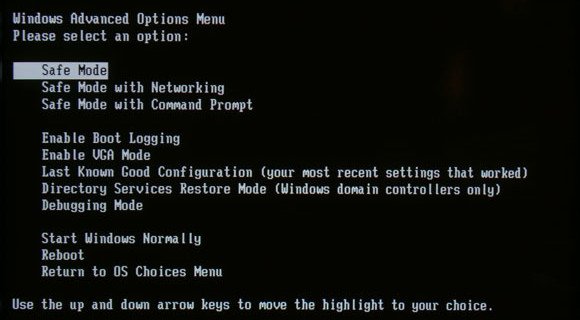
Troubleshoot > Advanced options > Startup Settings chọn Enable Safe Mode.
Trong chế độ Safe mode bạn sẽ tìm và xóa file cứng đầu cần xóa. Đây là cách làm đơn giản nhưng lại rất hiệu quả đấy nhé.
5. Dùng ứng dụng khác
Nếu những cách trên không thể giải quyết vấn đề bạn đang gặp phải hãy sử dụng phần mềm của bên thứ 3. Giới thiệu phần mềm đó là Unlocker miễn phí giúp bạn tìm hiểu nguyên nhân file không thể xóa sau đó sẽ giúp bạn xóa file theo cách thông thường là nút Del.
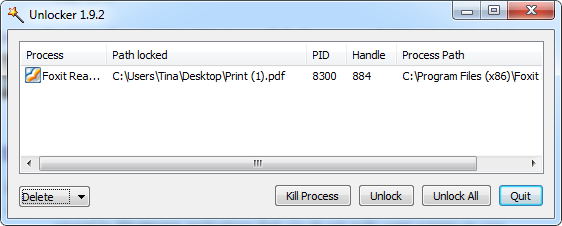
Nếu bạn muốn xem hướng dẫn chi tiết cách xóa file cứng đầu bằng Unlocker có thể xem hướng dẫn cụ thể tại đây.
Top 5 cách xóa file cứng đầu bằng những cách thông thường giúp bạn giải quyết vấn đề đang gặp phải. Hãy thực hiện từ đơn giản đến phức tạp để giải quyết vấn đề nhé.